安卓手机wifi上网怎么设置
发布时间:2017-05-27 09:34
相关话题
随着网络技术的快速发展,人们的生活条件发生了巨大的改变,wifi因为其速度快、不必依赖电信运营商而产生流量费用的特点,在国民生活的各个方面迅速扩展开来,使用者的数量不断增多,下面就由小编跟大家分享安卓手机wifi上网的方法吧,希望对大家有所帮助~
安卓手机wifi上网的设置方法
首先进入应用列表,选择设置


选择无线与网络,进入wifi设置(行货手机为wlan设置,意义是一样的)
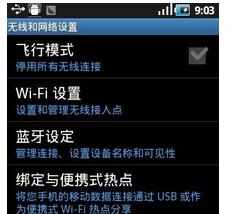
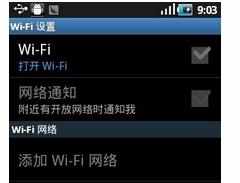
点击打开wifi,会自动搜索你附近的wifi信号
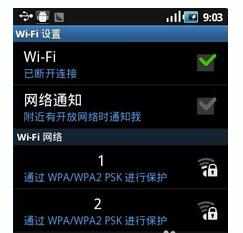
选择第一个进行连接,现在的wifi信号都设有密码保护,要输入密码后连接


完成后,就连接成功了

下面再跟大家分享一下移动上网的常用设置,选择下面的移动网络
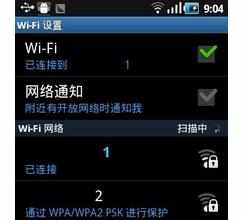
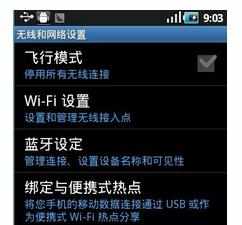
在有wifi网络的情况下,建议大家可以将已启用数据这个勾选取消,这样就不怕手机走流量了,下面我们启用数据,然后就会看到手机信号边上有了一个E字母,这就表示现在联网的是移动的EDGE网络。

在3G信号不好的情况下,大家可以选择仅使用2G网络。

下面就分享接入点的设置。点击接入点名称

由于接入点主要是一些参数,下面我就提供两种接入点方式的参数设置,首先是中国移动cmnet接入点




安卓手机wifi上网怎么设置的评论条评论